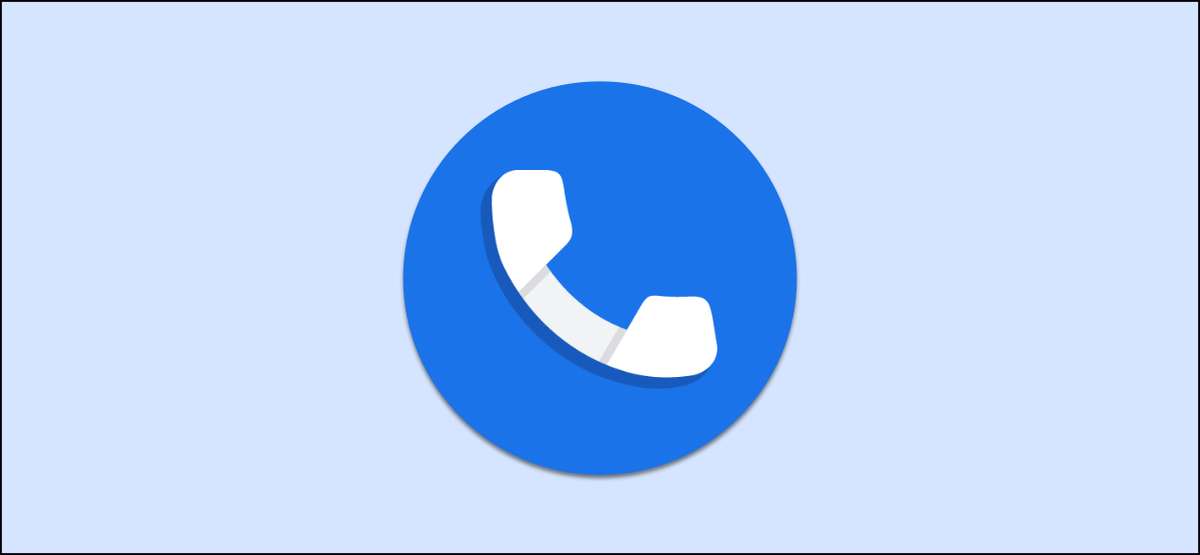
Appels de spam pourrait être la pire chose à propos de transporter un téléphone dans votre poche tous les jours. Heureusement, il y a des outils pour aider avec cela. Nous vous montrerons comment configurer des "appels vérifiés" sur votre téléphone Android en utilisant l'une des applications de Google.
Les appels vérifiés sont une fonctionnalité trouvée dans le " Téléphone par Google "App. Google travaille avec les entreprises pour vérifier les identités de l'appelant, montrer la raison de l'appel et même afficher des logos. L'application Google Phone peut être installée sur la plupart des périphériques Android (s'il n'est pas préinstallé déjà), y compris les combinés Samsung.
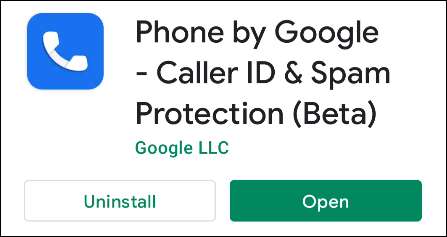
Une fois que vous avez installé le téléphone par Google APP, il devra être défini comme l'application téléphonique par défaut. Si vous avez manqué l'invite à faire cela lors de la première ouverture de l'application, cela peut également être effectué manuellement. Le processus est légèrement différent selon le téléphone, mais ce sera quelque chose de similaire aux paramètres et au GT; Applications et gt; applications par défaut et gt; Téléphone.

Avec cela hors du passage, activons des appels vérifiés. Ouvrez le téléphone par Google et appuyez sur l'icône de menu de trois points dans le coin supérieur droit.

Sélectionnez "Paramètres" dans le menu.
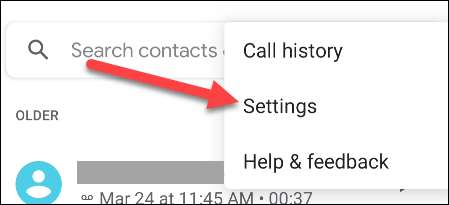
Dans le menu Paramètres, appuyez sur "Spam et Écran d'appel". Il peut également être appelé "ID de l'appelant et spam".
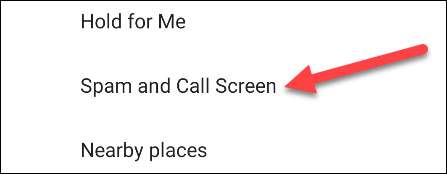
Ensuite, retournez la bascule sur "Appels vérifiés".

Cela vous mènera à un écran vous demandant d'ajouter votre numéro de téléphone à votre compte Google. Cela est nécessaire pour utiliser des appels vérifiés. Appuyez sur "Oui, je suis" Si vous vous conviendrez d'accepter cette permission.

Vous serez ramené à l'écran précédent et les "appels vérifiés" basculeront. Voici un exemple de la différence entre un appel régulier et un appel vérifié.
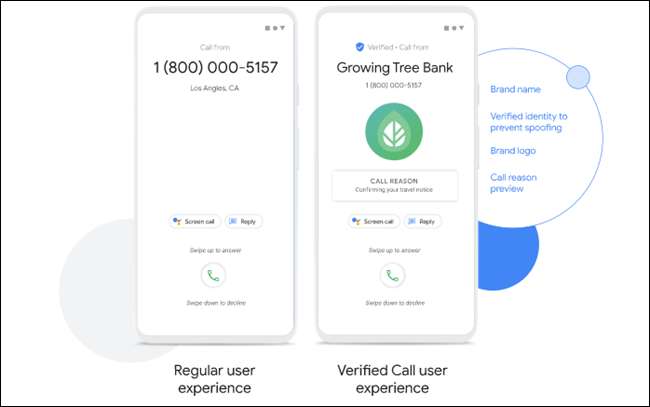
C'est tout ce qu'on peut en dire! Vous obtiendrez beaucoup plus d'informations sur l'écran de ces appels vérifiés, ce qui vous aidera à distinguer les appels de spam et les vrais.
EN RELATION: Comment bloquer automatiquement les appels de spam sur un iPhone





